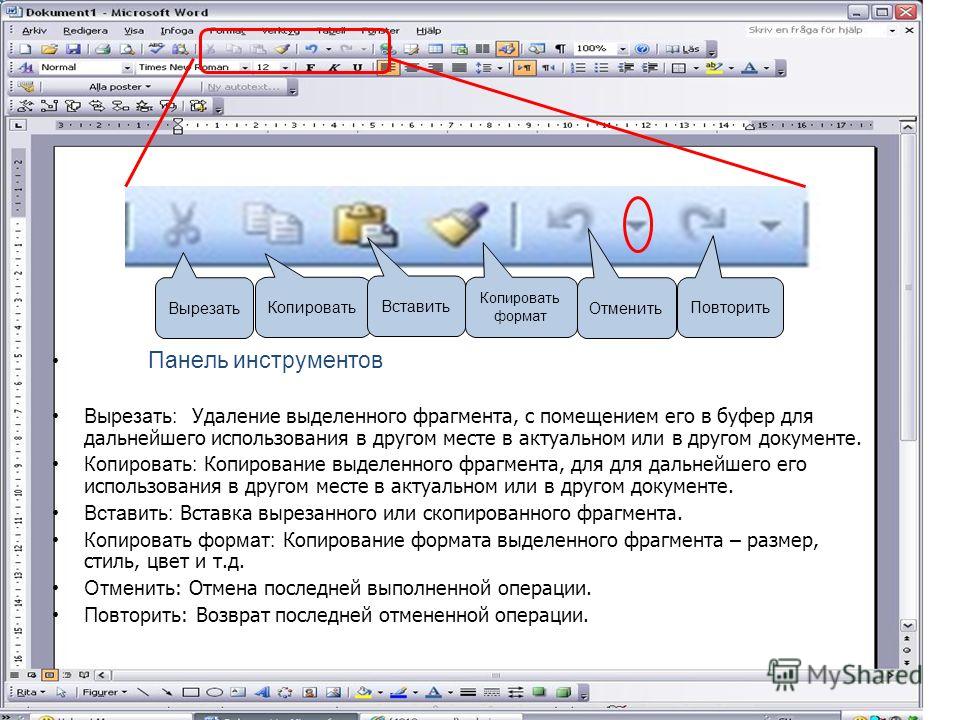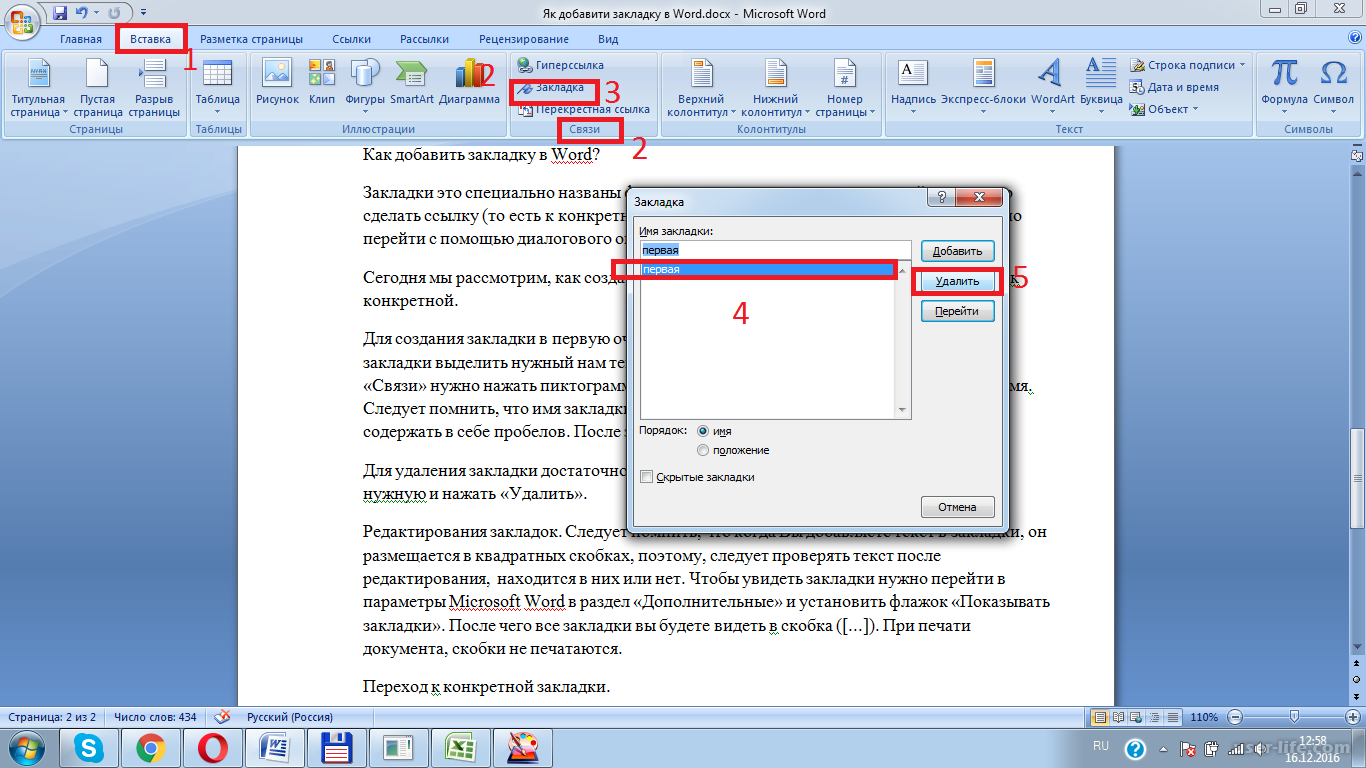Как быстро удалить все изображения из документа Word
В этой статье вы узнаете, как легко и быстро удалить все рисунки из документа Microsoft Word, используя различные методы и инструменты, доступные в программе.
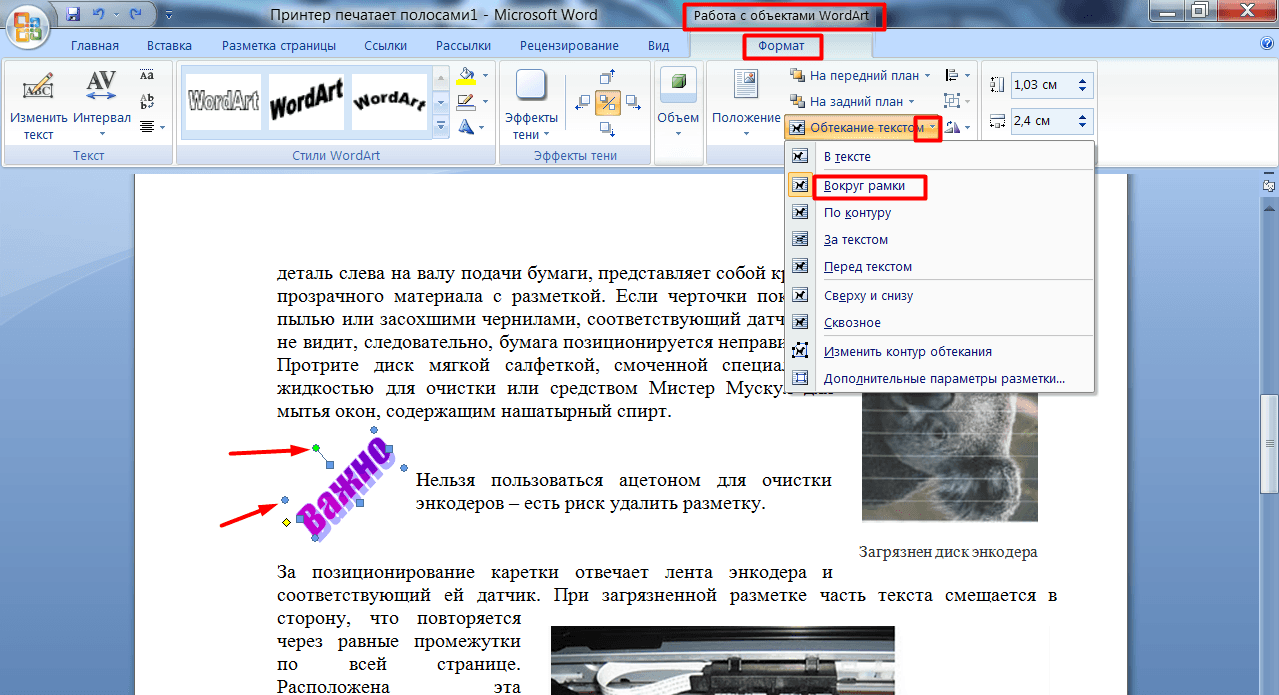
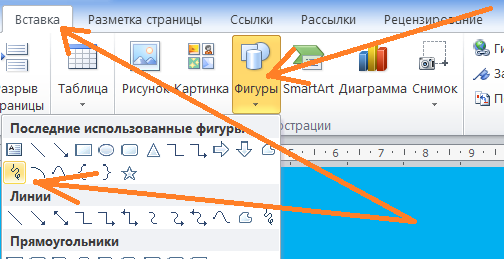
Используйте инструмент Найти и заменить: откройте диалоговое окно Найти и заменить (Ctrl+H), в поле Найти введите ^g (без кавычек) и нажмите Заменить все.

Как в ворде убрать слово во всём документе

Используйте макрос: откройте редактор VBA (Alt+F11), вставьте следующий код и запустите его: Sub УдалитьВсеРисунки() Dim рисунок As InlineShape For Each рисунок In ActiveDocument.InlineShapes рисунок.Delete Next рисунок End Sub.
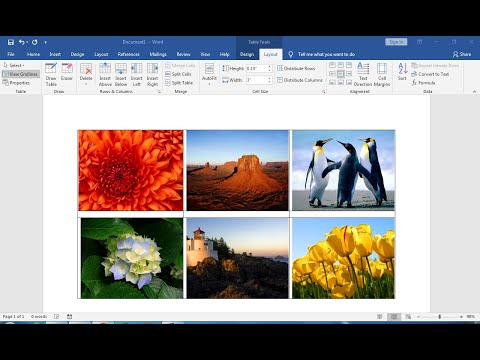
how to insert picture in word document into word Table same size
Удалите рисунки вручную: пройдитесь по документу и удалите каждое изображение, щелкнув по нему правой кнопкой мыши и выбрав Удалить.

Как удалить все изображения в Word
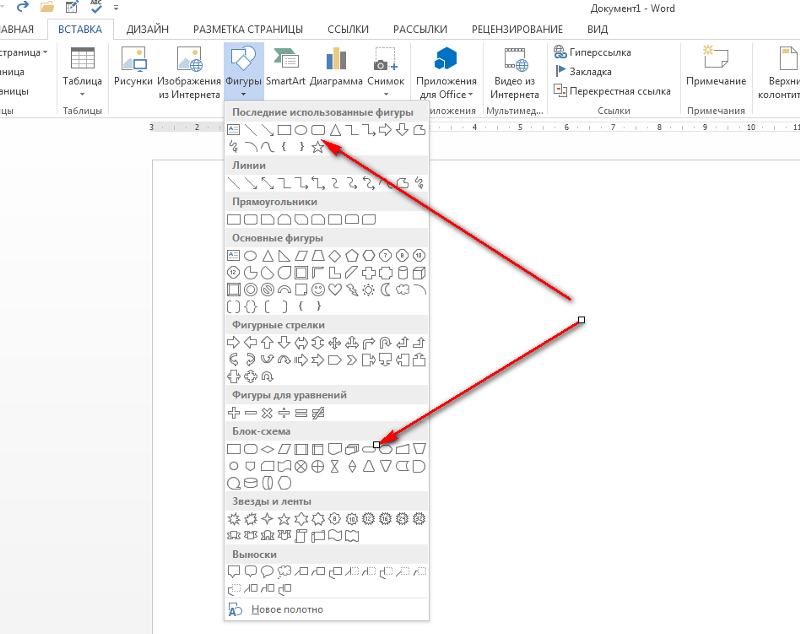

Используйте сторонние утилиты и плагины, которые могут автоматизировать процесс удаления изображений из документа Word.

Как удалить пустую страницу в ворде, если она не удаляется
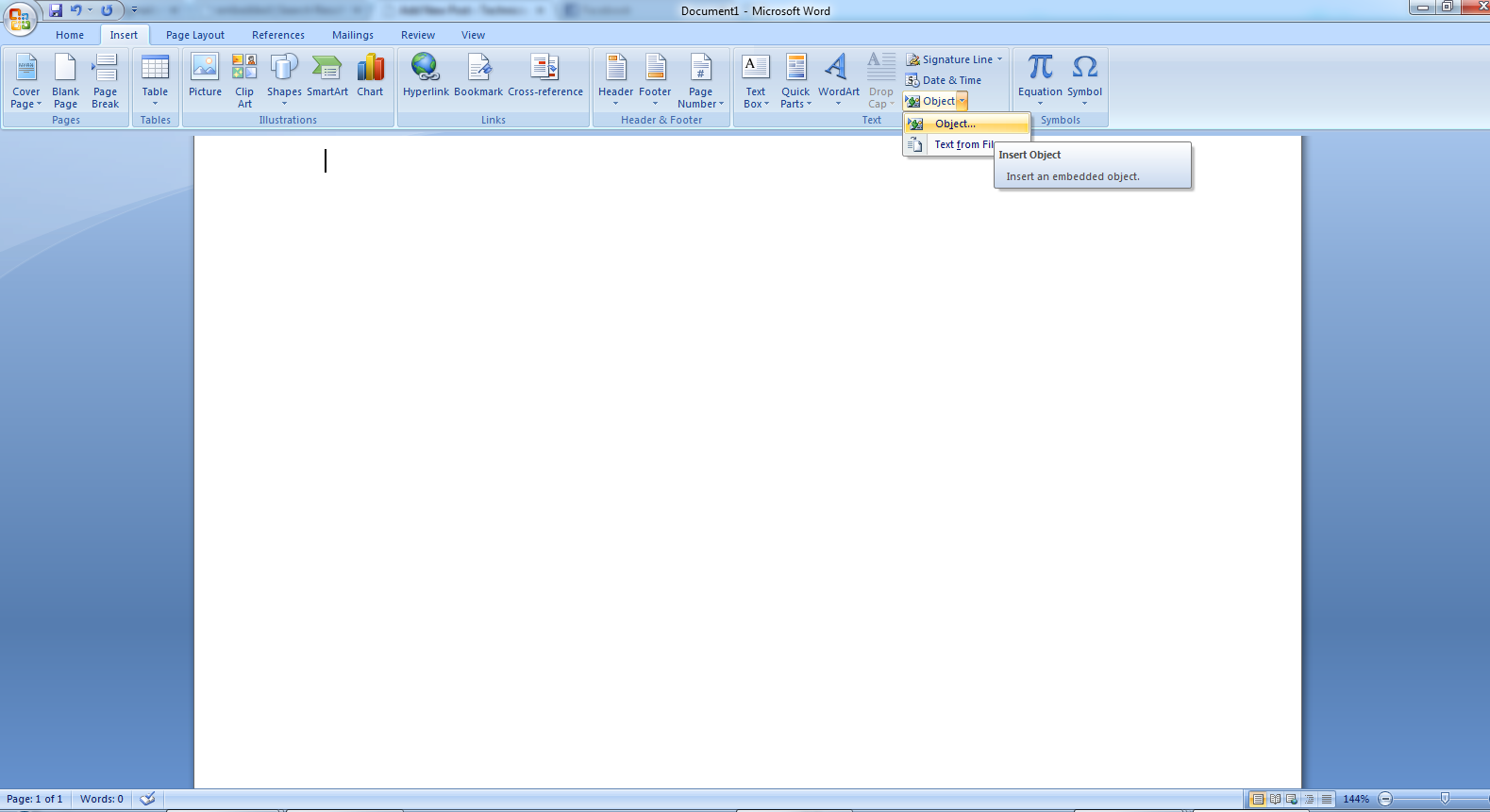

Перед удалением сделайте резервную копию документа, чтобы избежать потери данных.

Как удалить все гиперссылки в Word?


Используйте функцию выделения объектов: в режиме выделения объектов (раздел Главная, группа Редактирование) выделите все изображения и удалите их.
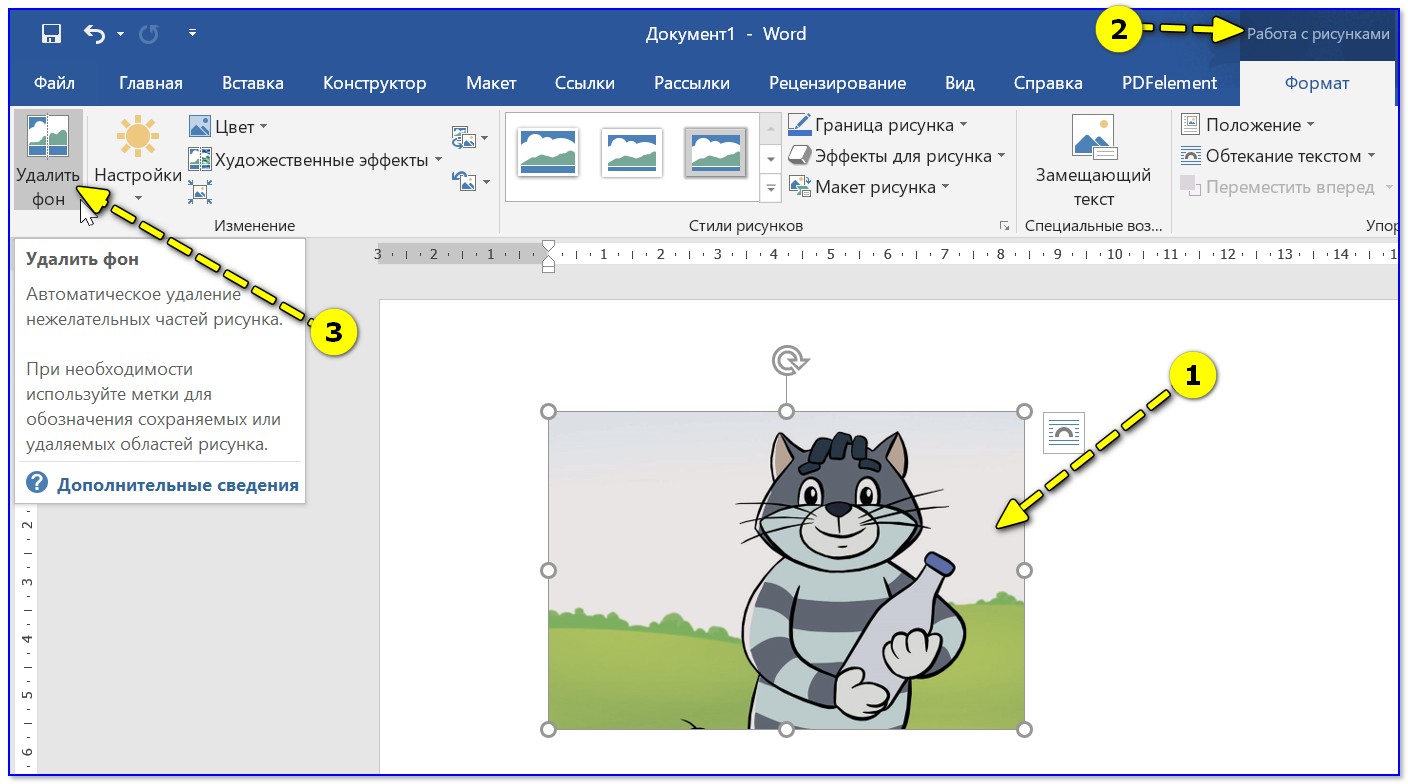
Используйте форматирование: преобразуйте документ в текстовый формат, чтобы удалить все встраиваемые изображения.

Как удалить картинку из документа word


Проверьте документ на наличие скрытых изображений и удалите их, используя режим отображения скрытых объектов.

Как удалить пустую страницу в Ворде

Как убрать невидимые символы в ворд
При необходимости отредактируйте документ после удаления изображений, чтобы восстановить его читаемость и форматирование.
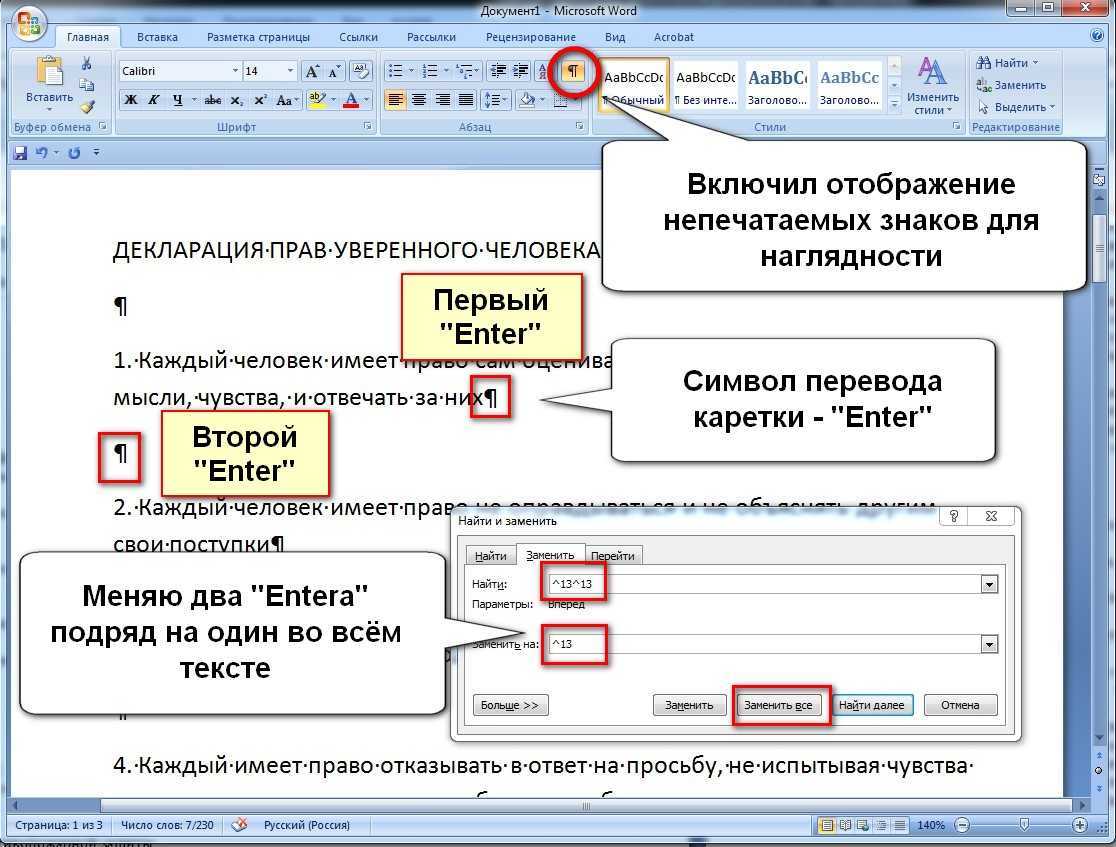
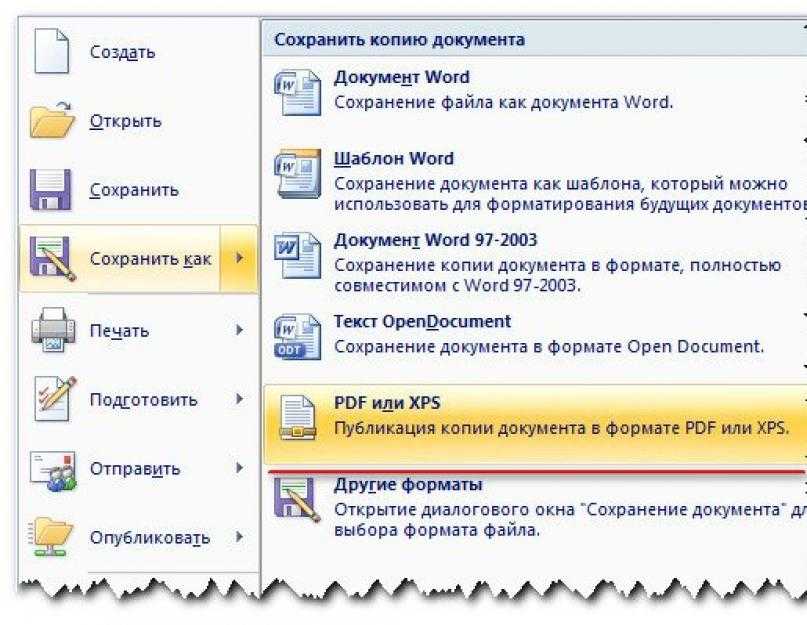
Если у вас есть доступ к старым версиям документа, сравните их с текущей версией, чтобы убедиться, что все изображения удалены корректно.